
Spisu treści:
- Autor John Day [email protected].
- Public 2024-01-30 11:29.
- Ostatnio zmodyfikowany 2025-06-01 06:10.

Ponieważ często tworzę pliki dokumentacji z opisem części i podzespołów płytki drukowanej (PCB), byłem zdezorientowany nierealistycznymi zrzutami ekranu plików PCBA. Znalazłem więc prosty sposób na uczynienie go bardziej realistycznym i pięknym.
Krok 1: Rzeczy, których będziesz potrzebować
- Altium Designer 16 lub nowszy - oprogramowanie CAD/CAM dla elektroników do opracowywania PCB.
- Plik projektu PCB utworzony w Altium Designer.
- SolidWorks 2018 lub nowszy z wtyczką PhotoView 360 - oprogramowanie CAD/CAE używane głównie przez projektantów mechanicznych do tworzenia modeli 3D i złożeń.
Krok 2: Eksportuj plik projektu PCB w formacie 3D
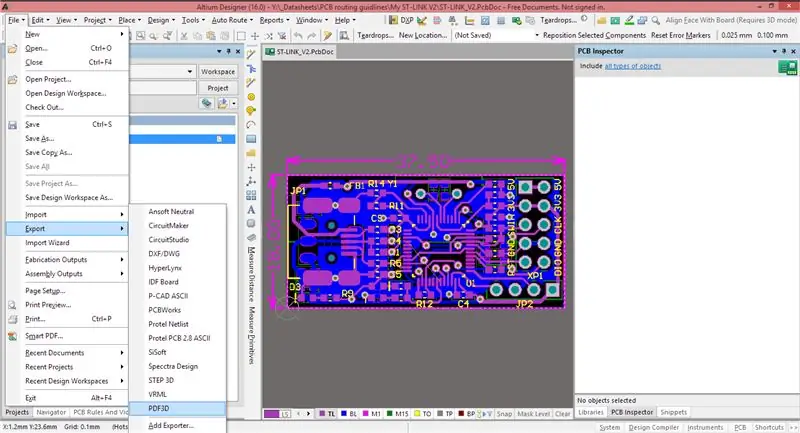
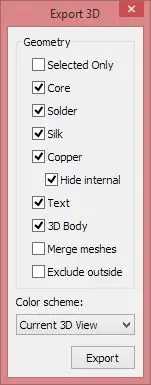
Otwórz plik projektu PCB w Altium Designer. Przejdź do paska menu, Plik -> Eksportuj -> PDF3D. W menu rozwijanym „Zapisz jako typ” wybierz „Obiekt Wavefront (*.obj)” Naciśnij „Zapisz”. W oknie dialogowym sprawdź opcje eksportu.
UWAGA: Jeśli zostanie wybrana opcja „Połącz siatki”, SolidWoks nie będzie mógł zaimportować pliku.
Krok 3: Importuj plik 3D do SolidWorks
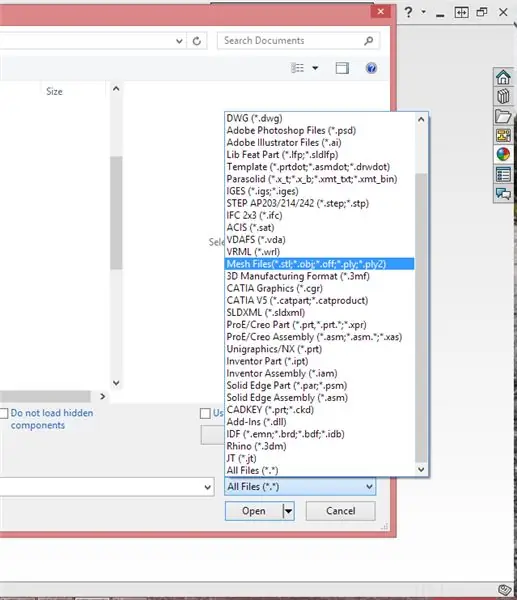
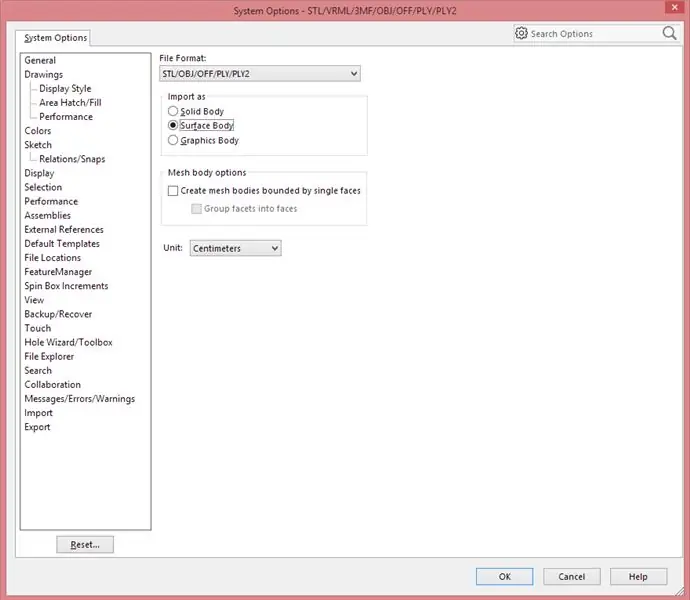
Uruchom SolidWorks. Przejdź do paska menu, Plik -> Otwórz. W menu rozwijanym „Typ pliku” wybierz „Pliki siatki”. Naciśnij przycisk "Opcje". W oknie dialogowym wybierz "Importuj jako - Korpus powierzchniowy". Wybierz Jednostki.
UWAGA: Czas importu takiego przykładowego pliku PCB może zająć do 10 minut. Pliki PCB zawierające więcej komponentów wymagają więcej czasu na zaimportowanie.
Krok 4: Wykonaj renderowanie


Włącz wtyczkę PhotoView360: Przejdź do „Dodatki SOLIDWORKS”, naciśnij „PhotoView360”. Pojawi się nowa zakładka „Render Tools”. Przejdź do tej zakładki i naciśnij „Ostateczny render” i uzyskaj niesamowity render swojego projektu PCB! Cieszyć się:)
UWAGA: Możesz modyfikować sceny, stosować inne wyglądy i kalkomanie dla powierzchni komponentów, które są dostępne we wtyczce PhotoView360.
Krok 5: Instrukcja wideo
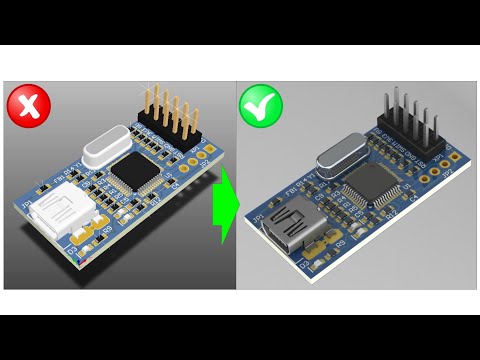
Krok 6: Przydatne linki i materiały
- Przykład projektu PCB można znaleźć tutaj.
- Najlepsza strona z ogromną ilością modeli 3D dla Twojej PCB - 3dcontencentral.com.
- Dodatkowe wyglądy wtyczki PhotoView360 można znaleźć na foundry.com.
Zalecana:
Jak dodać wyświetlacz E-Ink do swojego projektu: 12 kroków (ze zdjęciami)

Jak dodać wyświetlacz E-Ink do swojego projektu: Wiele projektów obejmuje monitorowanie pewnego rodzaju danych, takich jak dane środowiskowe, często przy użyciu Arduino do sterowania. W moim przypadku chciałem monitorować poziom soli w moim zmiękczaczu wody. Możesz chcieć uzyskać dostęp do danych przez sieć domową
Uzyskaj wiszący czujnik wagi z wagi bagażowej do swojego projektu Arduino: 4 kroki

Uzyskaj wiszący czujnik wagi z wagi bagażowej dla swojego projektu Arduino: W tym samouczku pokażę, jak uzyskać wiszący czujnik wagi dla projektu Arduino z taniej, powszechnej wagi bagażowej / wędkarskiej i często używanego modułu ADC HX711. Tło: Do projektu potrzebowałem czujnika do pomiaru określonej masy, która jest ha
Wykonaj osłony głośników komputerowych w mniej niż 10 minut !!!: 3 kroki

Zrób osłony głośników komputerowych w mniej niż 10 minut !!!: *** to zadziała tylko z małymi głośnikami, musi być mniejszy niż puszka pop, lub cokolwiek, czego będziesz używać. będziesz potrzebować: 2 puszki ( użyłem 2 zwykłych puszek aluminiowych)-nożyczki-taśma (użyłem taśmy samoprzylepnej)-użyłem również śrubokręta do dziurkowania dziur
Dodaj wideo i audio do swojego projektu mikrokontrolera: 7 kroków

Dodaj wideo i dźwięk do swojego projektu z mikrokontrolerem: 7-segmentowe wyświetlacze LED są przydatne do wyświetlania liczb, a wyświetlacze LCD z mapami bitowymi mogą wykonywać prostą grafikę, ale czasami najprostszym sposobem jest uzyskanie rzeczywistego, kolorowego sygnału wideo: Wideo kompozytowe (inaczej gniazdo RCA) jest wszechobecny i współpracuje z 3” - 60&q
Wykonaj regulowany uchwyt samochodowy do smartfona o wartości 2 USD w 10 minut: 6 kroków (ze zdjęciami)

Zrób regulowany uchwyt samochodowy na smartfona za 2 USD w 10 minut: Czy kiedykolwiek wędrowałeś między sklepami, szukając odpowiedniego przedmiotu do trzymania telefonu/GPS/urządzenia mobilnego podczas jazdy? Na rynku jest ich mnóstwo, ale nigdy nie udało mi się znaleźć takiego, który działałby w mojej
